微信可以是我们日常工作、学习和生活当中 , 使用最频繁的一款沟通软件之一了 , 不管是闺蜜好友之间的闲聊 , 还是与同学之间进行问题的探讨 , 再或者是与客户或同事进行日常工作的沟通 , 我们都可以通过微信来实现 。
而微信电脑版让我们在使用电脑处理工作或学习时 , 可以一边安心的处理工作事项 , 一边可以更加轻松的与同事、好友来进行沟通 , 省去了电脑与手机之间进行频繁的切换 , 沟通速度更快、效率也更高 。
而在微信当中添加好友已经成为很多人的喜欢 , 那么微信电脑版怎么加好友呢?下面小编就来为大家进行一下总结介绍 , 希望能够对大家有所帮助 。
第一步 , 在电脑上找到微信程序 , 然后双击打开 , 接着通过手机扫描的方式 , 登录到自己的微信账号当中去 。
【电脑微信如何添加好友,电脑微信添加好友如何操作?】第二步 , 进入到微信电脑版的主界面当中后 , 我们在软件界面的左侧 , 找到第二个【通讯录】图标 , 并点击进入 。
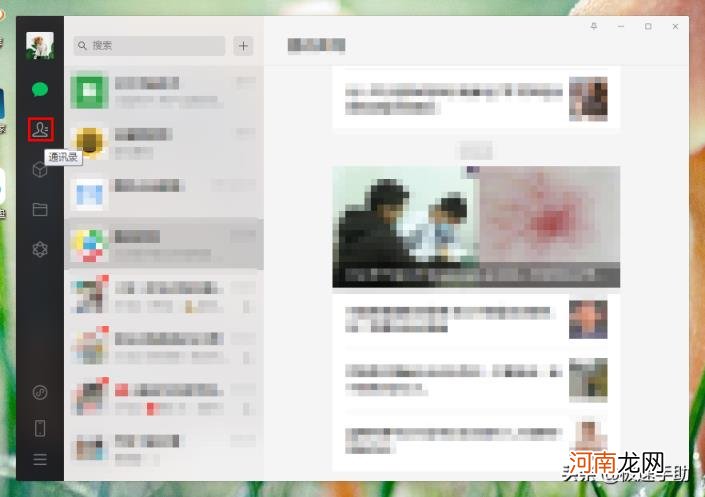
文章插图
第三步 , 进入到微信的通讯录界面当中后 , 我们可以看到 , 界面的上部有一个【新的朋友】按 , 我们点击它 , 然后软件界面的右侧就什么内容和操作也没有了 , 这就说明我们不能够通过搜索的方式来添加好友了 。
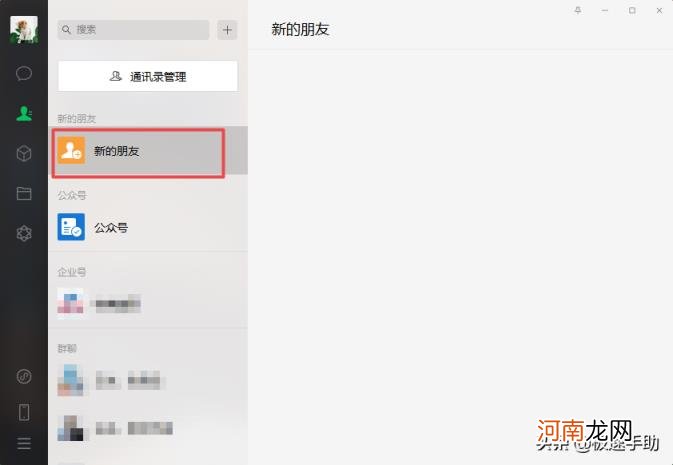
文章插图
第四步 , 但是我们可以通过自己微信当中的群聊 , 来添加群聊当中的陌生好友 , 点击任意一个群聊 。
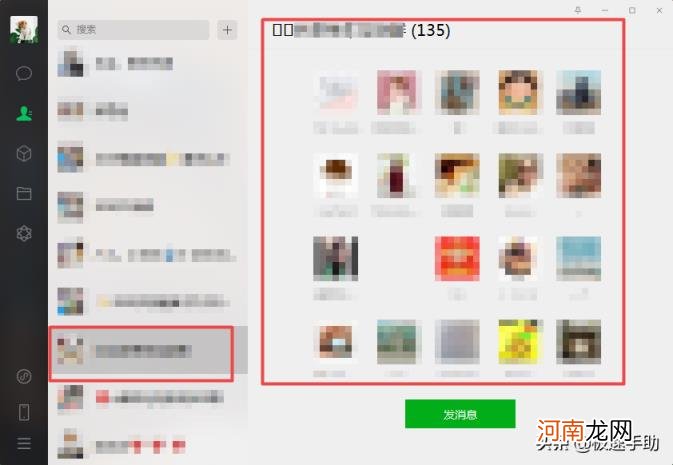
文章插图
第五步 , 然后软件界面的右侧就会弹出群聊当中的每一个小伙伴 , 我们随意选中一个好友 , 然后就会弹出一个窗口 , 我们点击窗口右下角的【加为朋友】按钮 。
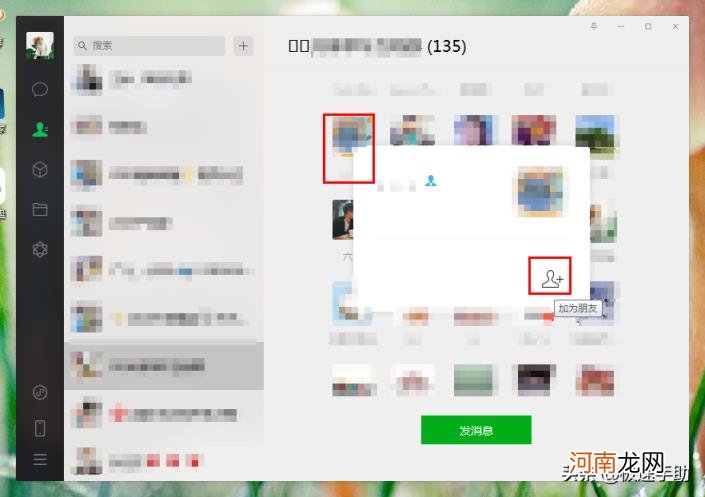
文章插图
第六步 , 接着软件就会弹出【添加朋友】的窗口了 , 在此窗口当中 , 我们直接点击【确定】按钮 , 就可以申请加好友了 , 待对方通过后 , 你们就可以成为好友了 。
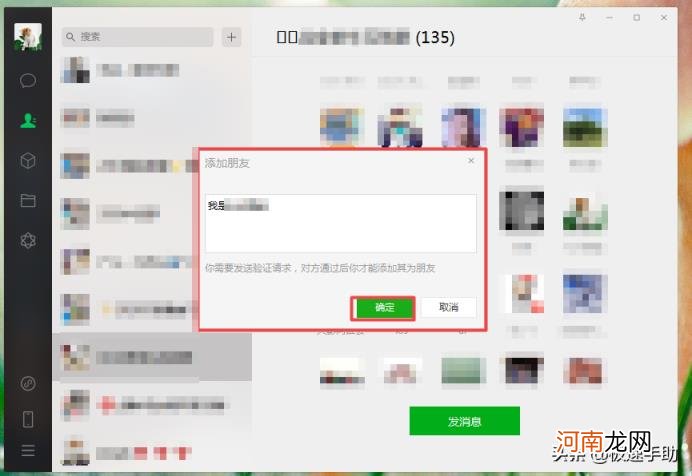
文章插图
以上就是小编为大家总结的关于微信电脑版怎么加好友的具体方法介绍了 , 总的来说 , 微信电脑版不是不能够加好友 , 只不过是不能主动搜索来添加好友 , 只能够通过群聊页面或者是好友推荐才能够加好友 。如果你平时也有使用微信电脑版加好友的需求的话 , 那么不妨赶快试试本文推荐给大家的加好友方法吧 , 希望能够让你的加好友之路更加的轻松与便利 。
好了 , 这篇文章的内容蜀川号就和大家分享到这里!
- 淘宝评价有什么好处,淘宝评价有什么好处如何获得?
- 淘宝如何提升流量,淘宝怎么做才能提升流量和访客?
- 离婚转移财产的行为有哪些如何应对离婚转移财 起诉离婚转移财产怎么办
- 夫妻群微信名称夫妻群微信名称有哪些 夫妻微信群名怎么取
- 青少年沉迷网络游戏怎么办如何有效解决 青少年沉迷于网络游戏怎么办
- 怎样设置微信锁屏密码 怎样设置微信
- 1998属虎的男生什么命 一生命运如何
- 清洁地板的最好的方法 木地板如何清洁和保养
- 黄色的天线宝宝 如何评价动画片《天线宝宝》?
- 我想设计一个logo,如何设计一个优秀的logo?
